Πίνακας περιεχομένων
Δεν θέλετε πάντα να φτιάχνετε ένα σχήμα με το εργαλείο πένας, μερικές φορές θέλετε απλώς να αποεπιλέξετε την τρέχουσα διαδρομή και να δημιουργήσετε μια νέα, σωστά; Εντελώς κατανοητό. Ακόμα κι εγώ ο ίδιος δυσκολεύτηκα λίγο όταν ήμουν αρχάριος στη χρήση του εργαλείου πένας.
Συνεχίζετε να συνδέετε τα σημεία αγκύρωσης ακόμα και όταν δεν το θέλετε. Σας θυμίζει κάτι;
Μην ανησυχείτε, θα βρείτε τη λύση σε αυτό το άρθρο.
Όταν χρησιμοποιείτε το εργαλείο πένας ή τα εργαλεία σχήματος για να δημιουργήσετε μια διαδρομή ή ένα αντικείμενο, αυτό επιλέγεται αυτόματα. Όπως φαίνεται παρακάτω, είτε η διαδρομή του αντικειμένου επισημαίνεται με το χρώμα του επιπέδου είτε εμφανίζεται ένα πλαίσιο οριοθέτησης.
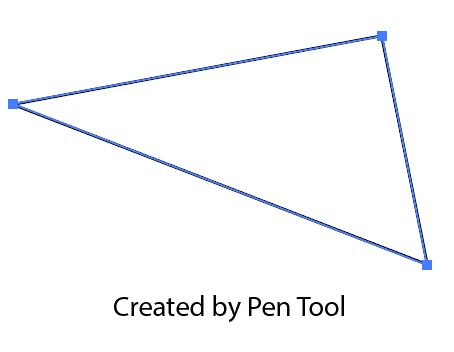

Τα δύο πιο συχνά χρησιμοποιούμενα εργαλεία επιλογής στο Adobe Illustrator είναι τα εξής Εργαλείο επιλογής ( V ) και Εργαλείο άμεσης επιλογής ( A ). Από την άλλη πλευρά, μπορείτε επίσης να χρησιμοποιήσετε αυτά τα δύο εργαλεία για να αποεπιλέξετε αντικείμενα.
Το τυπικό εργαλείο επιλογής είναι καλό για μετακίνηση, κλιμάκωση, περιστροφή ή επεξεργασία ολόκληρου του αντικειμένου (ή των αντικειμένων), ενώ το εργαλείο άμεσης επιλογής σάς επιτρέπει να επεξεργάζεστε τμήματα του αντικειμένου, όπως σημεία αγκύρωσης και διαδρομές.
Σε αυτό το άρθρο, θα σας δείξω πώς να αποεπιλέγετε στο Adobe Illustrator χρησιμοποιώντας τρία πρακτικά παραδείγματα.
Συνεχίστε να διαβάζετε για να μάθετε περισσότερα.
Πώς να καταργήσετε την επιλογή στο Adobe Illustrator (3 παραδείγματα)
Είτε θέλετε να καταργήσετε την επιλογή αντικειμένων είτε μονοπατιών, ο απλούστερος τρόπος για να καταργήσετε την επιλογή αντικειμένων, μονοπατιών ή κειμένου στο Illustrator είναι να επιλέξετε το αντικείμενο με ένα από τα εργαλεία επιλογής και να κάνετε κλικ στην κενή περιοχή του πίνακα τέχνης. Κυριολεκτικά, δύο βήματα.
Σημείωση: τα στιγμιότυπα οθόνης έχουν ληφθεί από την έκδοση Adobe Illustrator CC 2021 Mac. Οι εκδόσεις Windows ή άλλες εκδόσεις μπορεί να φαίνονται διαφορετικές. Οι χρήστες παραθύρων αλλάζουν το Εντολή πλήκτρο για να Έλεγχος .
1. Αποεπιλογή με τα εργαλεία επιλογής
Για παράδειγμα, θέλω να αποεπιλέξω τον κύκλο που μόλις δημιούργησα. Αν το εργαλείο Ellipse Tool είναι ακόμα ενεργοποιημένο, όταν κάνετε κλικ στο artboard, θα σας ζητήσει να φτιάξετε μια άλλη έλλειψη και θα δείτε αυτό το παράθυρο διαλόγου.

Βήμα 1: Επιλέξτε το Εργαλείο επιλογής ( V ) ή Εργαλείο άμεσης επιλογής ( A ) από τη γραμμή εργαλείων.

Βήμα 2: Κάντε κλικ σε οποιοδήποτε κενό χώρο στο artboard και ο κύκλος θα πρέπει να αποεπιλεγεί και δεν θα βλέπετε το πλαίσιο οριοθέτησης.

Τα ίδια βήματα ισχύουν και για τη διαδρομή που δημιουργείτε με το εργαλείο στυλό. Πρώτα απ' όλα, πρέπει να απενεργοποιήσετε το εργαλείο στυλό (επιλέγοντας το εργαλείο επιλογής ή χρησιμοποιώντας τη συντόμευση V ) και, στη συνέχεια, κάντε κλικ σε ένα κενό σημείο του πίνακα ζωγραφικής.
Αλλά αν θέλετε να αποεπιλέξετε μια διαδρομή και να ξεκινήσετε μια νέα διαδρομή ενώ χρησιμοποιείτε το εργαλείο πένας, υπάρχει ένα άλλο γρήγορο τέχνασμα.
2. Αποεπιλογή κατά τη χρήση του εργαλείου πένας
Θα μπορούσατε να χρησιμοποιήσετε την παραπάνω μέθοδο για να αποεπιλέξετε μια διαδρομή χρησιμοποιώντας το εργαλείο επιλογής και στη συνέχεια να επιλέξετε ξανά το εργαλείο στυλό για να ξεκινήσετε μια νέα διαδρομή, αλλά υπάρχει ένας ευκολότερος τρόπος και μπορείτε να αποφύγετε την εναλλαγή εργαλείων. Χρησιμοποιήστε την επιλογή Επιλογή ή Επιστροφή Δείτε αυτό το γρήγορο παράδειγμα παρακάτω.
Για παράδειγμα, θέλετε να σχεδιάσετε μερικά κυματοειδή μονοπάτια, προφανώς, δεν θέλετε να κλείσετε το μονοπάτι, αλλά αν κάνετε κλικ οπουδήποτε στο artboard το μονοπάτι συνεχίζεται.
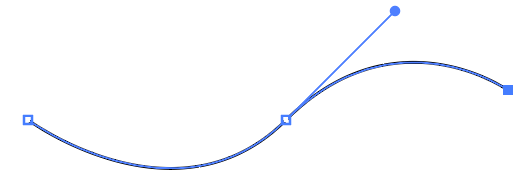
Η λύση είναι, στο σημείο που δεν θέλετε να συνεχίσει η διαδρομή, να πατήσετε το κουμπί Επιστροφή στο πληκτρολόγιο ή κρατήστε πατημένο το πλήκτρο Επιλογή και, στη συνέχεια, κάντε κλικ σε ένα κενό σημείο του πίνακα ζωγραφικής.
Τώρα μπορείτε να αρχίσετε να εργάζεστε σε μια νέα διαδρομή κάνοντας κλικ στο artboard όπου θέλετε να είναι η νέα διαδρομή και η παλιά διαδρομή θα αποεπιλεγεί αυτόματα.

3. Αποεπιλογή όλων
Πιθανώς γνωρίζετε ήδη πώς να επιλέξετε όλα τα αντικείμενα στο Illustrator, το απλό Εντολή + A , ή κάντε κλικ και σύρετε πάνω από τα αντικείμενα που θέλετε να επιλέξετε. Λοιπόν, είναι εξαιρετικά εύκολο να καταργήσετε την επιλογή όλων επίσης.

Μπορείτε να χρησιμοποιήσετε τη συντόμευση πληκτρολογίου Εντολή + Εναλλαγή + A για να αποεπιλέξετε όλες τις επιλογές. Αλλά αν θέλετε να αποεπιλέξετε μέρος της επιλογής, κρατήστε πατημένο το πλήκτρο Εναλλαγή και κάντε κλικ στο αντικείμενο που θέλετε να αποεπιλέξετε.
Για παράδειγμα, κρατούσα το Εναλλαγή και κάντε κλικ στο κείμενο για να αποεπιλέξετε το κείμενο, οπότε τώρα είναι επιλεγμένα μόνο τα δύο μονοπάτια και ο κύκλος.

Αυτό είναι όλο
Στις περισσότερες περιπτώσεις, μπορείτε να αποεπιλέξετε κάνοντας απλώς κλικ στην κενή περιοχή του σχεδίου χρησιμοποιώντας ένα από τα εργαλεία επιλογής. Εάν θέλετε να αποεπιλέξετε μια διαδρομή και να ξεκινήσετε μια νέα, ενώ χρησιμοποιείτε το εργαλείο πένας, μπορείτε να χρησιμοποιήσετε το πλήκτρο Return ή το πλήκτρο Option.

